Experimente a versão beta nova e aprimorada do Screencast.com

Para aqueles que perderam nossa primeira revisãono entanto, o Screencast.com é um serviço de compartilhamento de fotos e vídeos que se integra muito bem aos produtos TechSmith, mas também permite que você carregue e compartilhe conteúdo de outros programas. O que realmente gostamos no Screencast.com, quando comparado a sites como o YouTube e o Vimeo, é que o serviço é muito bom em manter as patas afastadas seu coisa. Antes de se inscrever, eles prometem:
- O que você envia é o que vê (Screencast.com não converte ou recodifica seus vídeos)
- Você detém os direitos do seu conteúdo (grande contraste com os Termos de Serviço do YouTube / Google)
- Você decide quem visualiza seu conteúdo
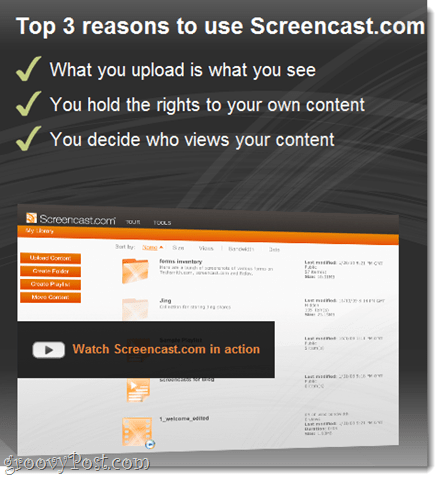
Você pode compartilhar o Screencast.com com links ou com um player incorporado, como fizemos abaixo. Uma coisa que eu gosto no player incorporado do Screencast.com é a sua simplicidade. Além disso, o Screencast.com / Techsmith não tenta tirar proveito do seu conteúdo IE: nenhum vídeo ou anúncio sugerido de imediato. Caramba, não há nem um logotipo ou link para o Screencast.com!
Por exemplo., Aqui está um vídeo que fizemos anteriormente no Photo Fuse com a Galeria de Fotos do Windows Live. Observe como a interface é limpa. Simples, fácil e sem anúncios.
A versão gratuita do Screencast.com permite carregar 2 GB de dados com uma atribuição de 2 GB para largura de banda. Você pode se profissionalizar por US $ 9,95 / mês e obter 25 GB de armazenamento e 200 GB de largura de banda mensal.
O player incorporado de aparência profissional, otermos de serviço modernos e a fácil integração com nossos aplicativos TechSmith favoritos são razões bastante convincentes para experimentar o Screencast.com. Mas a nova versão beta do Screencast.com oferece melhorias ainda maiores.
A versão beta do Screencast.com é uma grande revisão da interface da web do Screencast.com. Aqui estão alguns dos destaques:
Novo tour de capturas de tela beta do Screencast.com
Nova biblioteca de conteúdo
O Screencast atual.A interface da web com é boa, mas não é realmente adequada para organizar grandes quantidades de imagens e vídeos. E se você capturar tantas capturas de tela / screencasts quanto as que fazemos aqui no groovyPost, leva apenas alguns dias para que você tenha centenas de arquivos para acompanhar.
O novo Screencast.com Beta usa uma biblioteca para visualizar e organizar seu conteúdo e, francamente, é uma lufada de ar fresco. Embora as pastas sempre existissem no Screencast.com, além disso, a navegação no seu conteúdo consistia em passar por uma lista gigante.
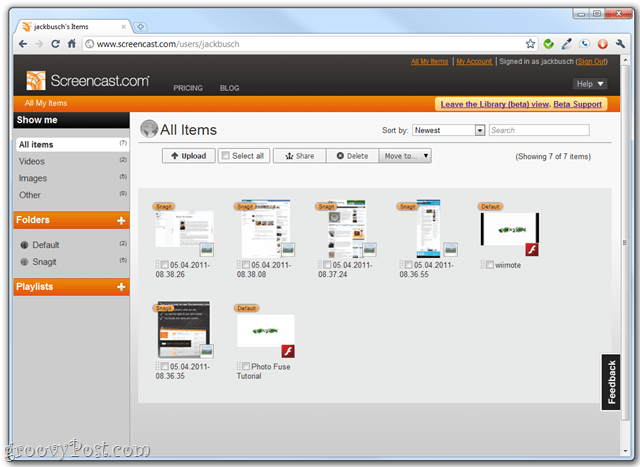
Pastas e listas de reprodução agora aparecem na barra lateral. Você também pode filtrar por tipo de conteúdo clicando em Vídeos, Imagens ou De outros debaixo de Mostre-me seção no lado esquerdo.
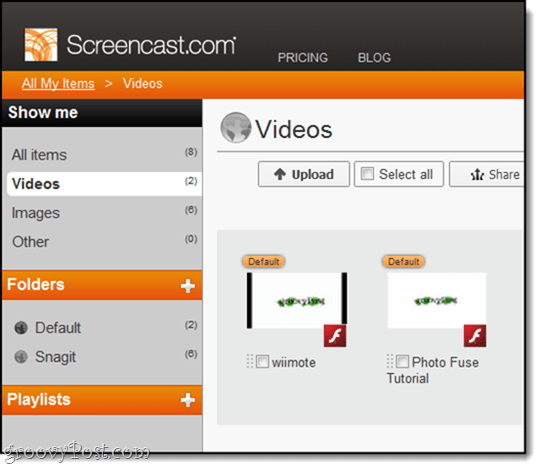
Edição em lote
No topo de cada visualização da Biblioteca estão editandoações que podem ser aplicadas a uma ou mais partes do conteúdo. Simplesmente marque a caixa ao lado do item que deseja editar e escolha uma ação. Excelente design e grande economia de tempo.
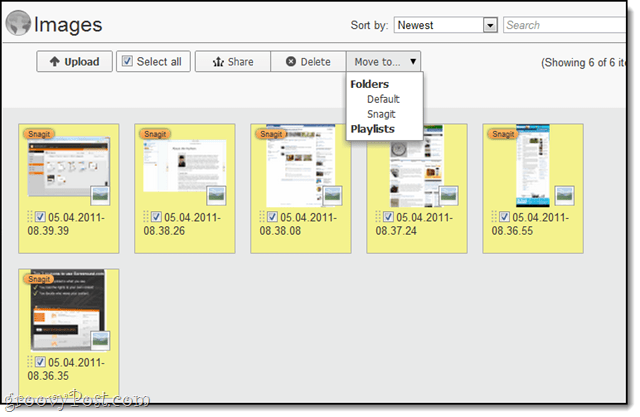
Procurando
O novo Screencast.A Biblioteca também possui uma barra de pesquisa. Você pode pesquisar por palavra-chave ou sequência e classificar por vários critérios. Nesta captura de tela, estou recebendo hits dos títulos dos vídeos, mas também retorna resultados das tags, descrição, autor e outros metadados.
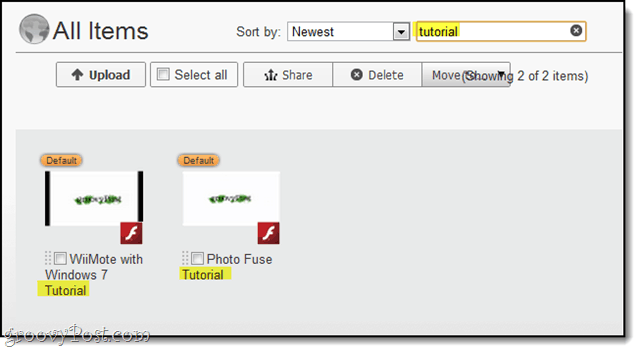
Por exemplo, aqui eu obtenho resultados porque "Bluetooth"Está nas palavras-chave.
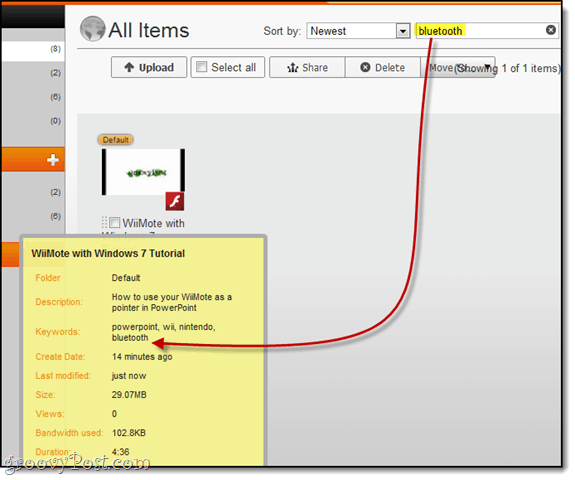
Guias de informações
A edição de informações de vídeo e pasta está concluídaem uma interface com guias, em vez de em uma caixa pop-up. Também é aqui que você escolhe as configurações de privacidade para pastas. Para editar as informações da pasta, navegue até uma pasta e Clique o ícone de informação.
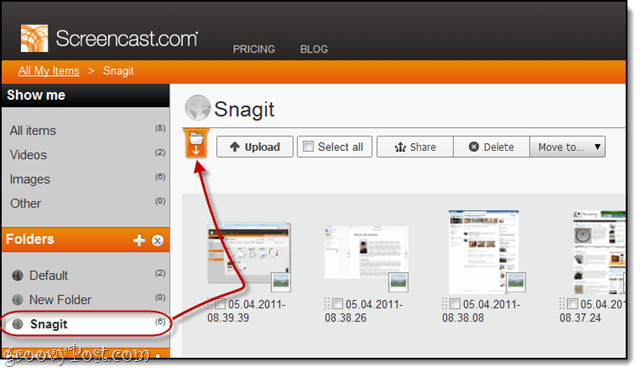
Isso revela a guia Informações. Faça suas alterações e Clique Salve .
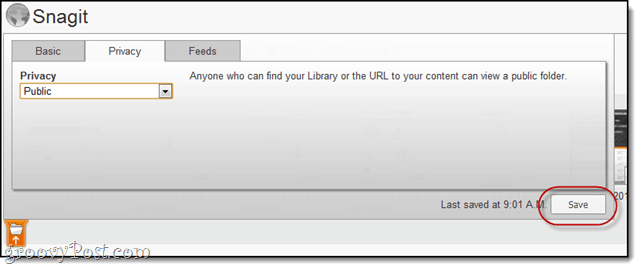
Para editar partes individuais de conteúdo, Clique eles para vê-los e depois rolar para baixo para os menus de informações. Isso permite que você visualize o que os espectadores públicos verão. Para alterar itens, Clique a Detalhes guia e escolha Editar Detalhes.
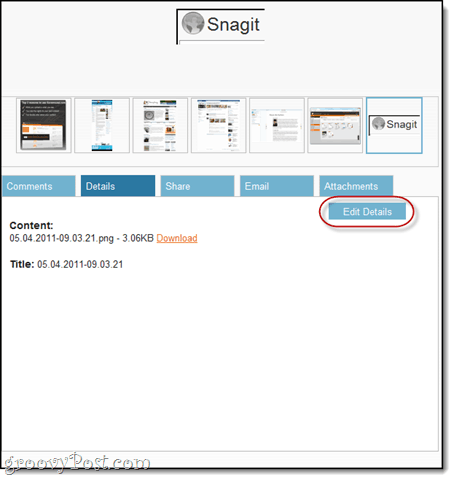
Compartilhando várias imagens e vídeos
Quando você seleciona e compartilha vários itens da sua biblioteca, ele oferece a opção de Compartilhar lista de reprodução. É semelhante à criação de uma pasta compartilhada e é útil se você deseja enviar uma coleção de slides para um usuário.
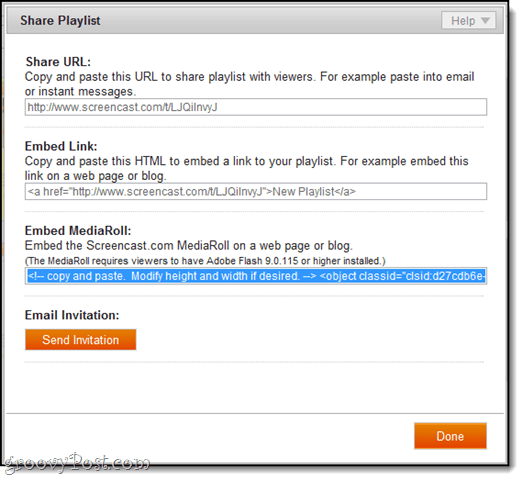
Por exemplo, aqui estão as capturas de tela deste tutorial como uma lista de reprodução compartilhada. Você também pode incorporá-los como um rolo de mídia.
Experimente a versão beta do Screencast.com
O público Screencast.com beta é 100% opcional e você sempre pode voltar, se não gostar. Para acessá-lo, você precisará de uma conta para fazer login ou criar uma nova conta no Screencast.com e Clique a Experimente a nova biblioteca (beta) link no canto superior direito. Para voltar, Clique Sair da visualização Biblioteca (beta). Realmente não poderia ficar mais fácil.
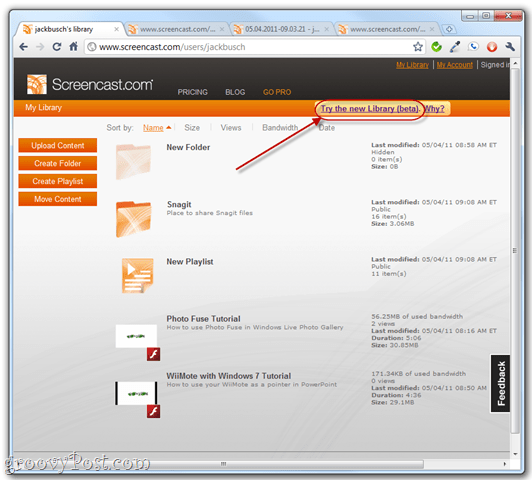
No geral, sendo o Techsmith um dos meusempresas de software favoritas por aí, minhas expectativas eram altas quando comecei a jogar com esta nova versão beta. Como você pode ver na minha análise geral acima, eles não decepcionaram e estou ansioso pelo lançamento final!






![Lançamento da atualização KB980028 do Word 2010 Beta [groovyDownload]](/images/microsoft/kb980028-update-for-word-2010-beta-released-groovydownload.png)


![Download do Microsoft Office 2010 Beta [groovyDownload]](/images/download/microsoft-office-2010-beta-download-groovydownload.png)
Deixe um comentário